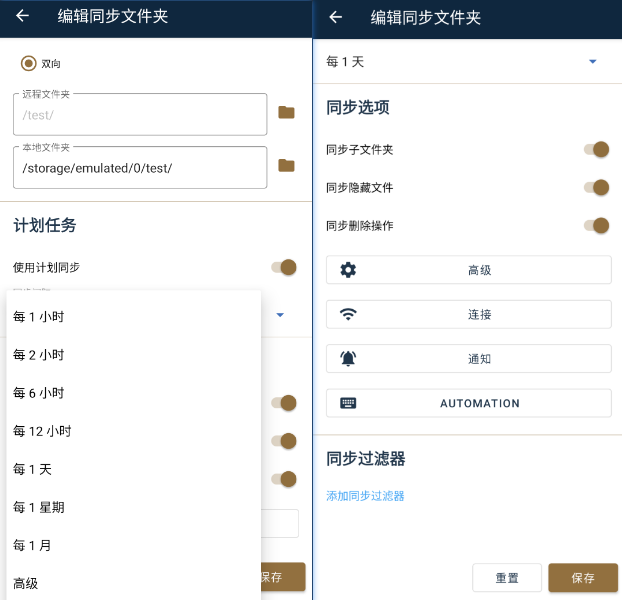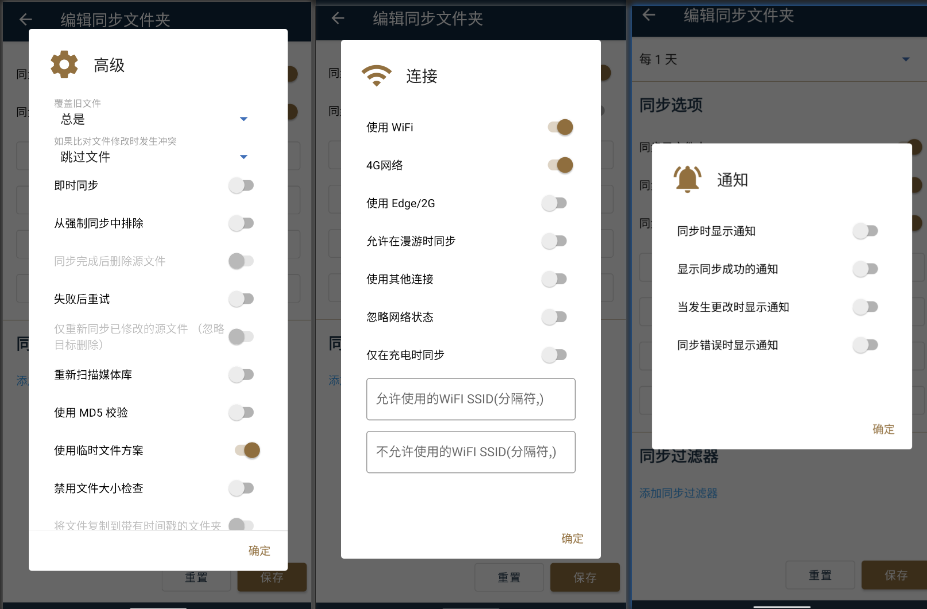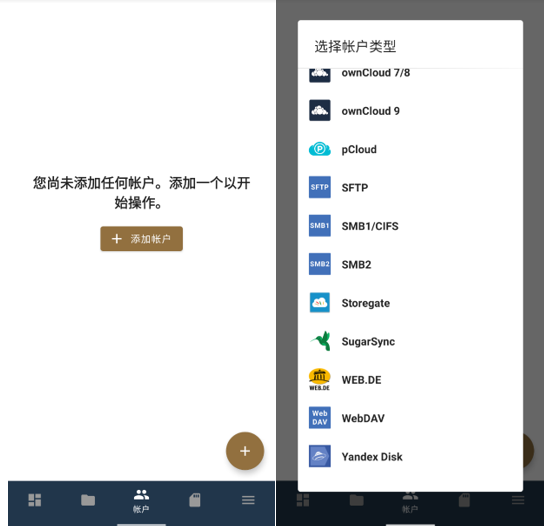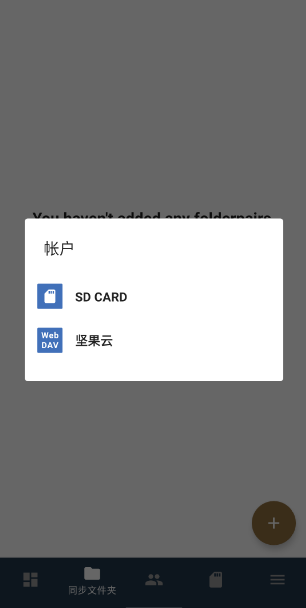FolderSync 是一款Android 端的文件同步工具,可以将手机中的文件自动同步到云端空间或者PC端,支持包括 FTP、WebDAV、Dropbox、Amazon S3,FTP,FTPS,SFTP,WebDAV等。
可以使用WebDAV连接到坚果云账号,设置自动同步坚果云里的文件到手机里或者将手机本地的文件夹上传到坚果云。
1.下载并安装FolderSync
下载地址:Play商店等应用商店
2.点击【帐户】-【添加账户】-【WebDAV】
3.填写服务器信息
名称:坚果云(也可以填写其他您喜欢的名称)
登录名:坚果云账户注册邮箱
密码:应用密码(生成方法参考:如何生成应用授权码)
服务器地址:dav.jianguoyun.com
端口:443
路径:/dav/
以上内容填写好后,点击右下角“保存”

4.返回FolderSync主界面,点击右下角的“+”号-选择“坚果云”
5.选择同步类型,设置远程文件夹路径和本地文件夹路径
- 到远程文件夹(仅上传到云端)
- 到本地文件夹(仅同步到本地)
- 双向(同步文件夹功能)
此处以双向同步,将云端的“test”文件夹同步到本地“test”文件夹为例:
首先点击“远程文件夹”后面的文件夹图标,再点击坚果云上的“test”文件夹
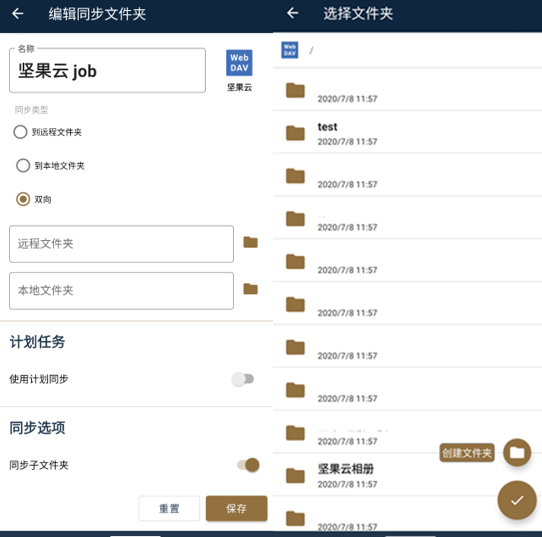
最后点击界面右下角的对勾,远程文件夹的路径就设置好了
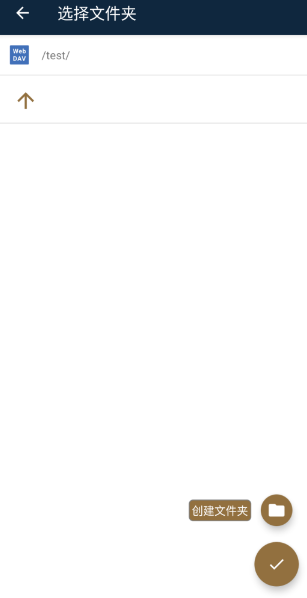
回到编辑同步文件夹的界面,点击“本地文件夹”后面的文件夹图标,在进入的界面中选择右下角的“创建文件夹”
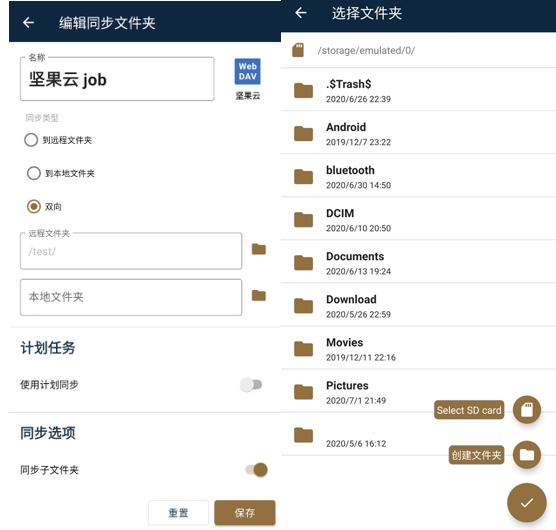
设置文件夹名称为“test”,然后点击这个新创建的文件夹,选择右下角的对勾,本地文件的路径就设置好了。
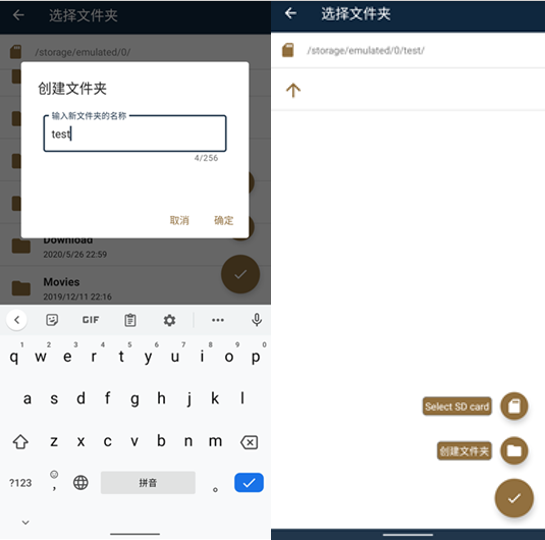
6.本地文件夹设置好后,点击右下角的”保存”,设置完成之后可以看到FolderSync中已经新建了一个同步
FolderSync需要常驻后台才能够正常按照同步计划同步文件
7.之后还可以对同步进行更具体的设置: